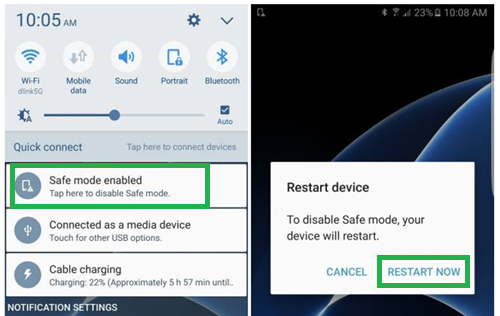Modulul Safe Mode pentru Galaxy S7 permite utilizatorului să pornească telefonul său S7 sau S7 Edge doar cu software-ul original și aplicațiile preinstalate astfel încât să se poată verifica dacă anumite probleme incluzând restartul spontan, blocarea, diferite erori, funcționarea lentă sunt cauzate de aplicații third-party care au fost instalate ulterior.
Acest ghid detaliază fiecare pas pentru pornirea lui Galaxy S7 sau S7 Edge în Safe Mode, utilizare terminalului în acest modul și 3 moduri diferite de a ieși din acest modul.
Ce este Safe Mode pentru Galaxy S7 sau S7 Edge?
Safe Mode este un modul Android special în care nu sunt încărcate nici o aplicație sau widget instalate de utilizator.
Cu alte cuvinte, Safe Mode permite pornirea lui Galaxy S7 (sau S7 Edge) doar cu sotfware-ul original și aplicațiile pre-instalate.
Principala utilizare a modului safe este identificarea dacă o anumită problemă a terminalului precum repornirea spontană, blocarea, apariția unor erori, funcționarea lentă sunt cauzate de aplicații instalate de utilizator.
Dacă asemenea probleme dispar în Safe Mode, poți concluziona că problema este cauza de una sau mai multe aplicații third-party instalate de tine.
Poți încerca să dezinstalezi aplicațiile third-party și apoi să le reinstralezi una câte una.
Dacă problema persistă în Safe Mode, atunci poți concluziona că problema este cauzată de bug-uri de firmware, defecțiuni hardware sau aplicațiile pre-instalate. Probabil va fi necesar să faci un backup telefonului tău Galaxy S7 și să încerci o revenire la setările din fabrică.
Dacă problema este cauzată de defecțiuni hardware, este necesară o vizită la service-ul Samsung.
Toate telefoanele și tabletele Android au acest modul safe. Însă în funcție de dispozitiv (și de versiunea de Android), modul de acces în Safe Mode poate să fie diferit.
În acest ghid folosim ca exemplu Galaxy S7. O procedură identică se poate aplica la orice dispozitiv Samsung Galaxy cu Android Lollipop.
Cum să pornești Galaxy S7 în Safe Mode?
Deoarece modul safe este un mediu diferit, este necesară repornirea telefonului pentru a accesa acest modul.
Urmează pașii de mai jos pentru a reporni smartphone-ul în Safe Mode:
Pasul 1: Închide Galaxy S7-le tău
În majoritatea regiunilor, repornirea în Safe Mode a fost eliminată dintre opțiunile butonului Power după update-ul la Lollipop.
Deci, pentru repornirea în modul safe un Galaxy S7, trebuie ca inițial să oprești telefonul.
Ține apăsat butonul Power pentru câteva secunde, pe ecran vor aparea opțiunile butonului Power. Selectează Power Off, apoi confirmă acțiunea de a închide terminalul.
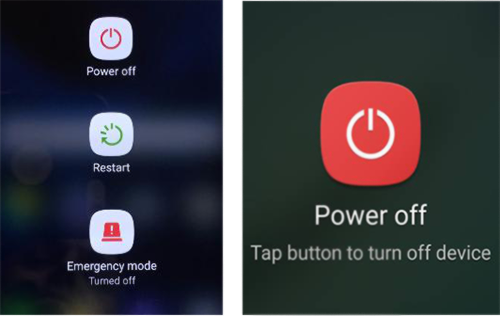
Pasul 2: Ține apăsat butonul Power pentru câteva secunde.
După ce Galaxy S7 este închis, ține apăsat butonul Power pentru câteva secunde pentru a reporni telefonul.
Pasul 3: Ține apăsat butonul Volume Down și eliberează butonul Power imediat ce pe ecran va aparea logo-ul Samsung
După apăsarea butonului Power, Galaxy S7 va porni.
Atunci când pe ecran va apare logo-ul Samsung, apasă și menține apăsat butonul Volume Down și apoi eliberează butonul Power.
În acest moment, vei ține apăsat un singur buton: Volume Down.
Pasul 4: Ține apăsat butonul Volume Down până la apariția ecranului de blocare
Trebuie să menții apăsat butonul Volume Down până la apariția ecranului de blocare a lui Galaxy S7.
Comparat cu ecranul de blocare normal, un indicator Safe Mode va apare în colțul din stânga jos.
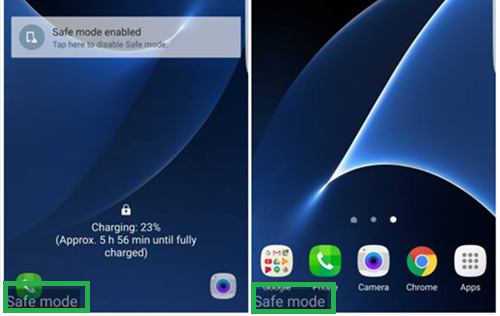
Pasul 5: Eliberează butonul Volume Down și deblochează telefonul
O dată ce ecranul de blocare a lui Galaxy S7 va apare, poți elibera butonul Volume Down. Din acest moment poți debloca telefonul în mod obișnuit.
Menționăm că nu vei putea debloca telefonul folosind amprenta.
După deblocare, va aparea ecranul Home a telefonului.
După cum am menționat, în modul safe pentru Galaxy S7, un indicator Safe mode va apare în colțul din dreapta jos pe toate ecranele telefonului. În plus, o icoană de notificare pentru modul safe va fi afișată în bara de status.
Toate widget-urile third-party vor fi eliminate de pe ecranul de start.
Pasul 6: Încearcă modul safe pentru Galaxy S7
În acest moment, poți verifica dacă ai aceleași probleme ca și în modul normal.
Dacă problemele dispar, este momentul să dezinstalezi câteva aplicații third-party pentru a rezolva problema.
Din păcate, modul safe pentru Galaxy S7 nu va indica aplicația de vină. Va trebui să o cauți.
Ce poți să faci în modulul Safe Mode?
Safe Mode nu a fost creat pentru utilizarea zilnică. Toate aplicațiile instalate de utilizator nu sunt funcționale. La încercarea de utilizarea a unei aplicații, telefonul te va anunța că aplicația nu este instalată.
Nu te îngrijora. Aplicațiile nu sunt dezinstalate. Sunt doar nefuncțioanale. Toate aplicațiile și datele sunt în siguranță.
Verifică dacă problema persistă în modul safe.
De asemenea, modul safe îți oferă un mediu curat pentru a dezinstala aplicații ce sunt greu de curățat în modul normal.
Cum să ieși din modulul Safe Mode?
Poți să ieși din Safe Mode și să repornești telefonul în modul normal în 3 moduri diferite (rezultatul este identic):
- Utilizează butonul Power – Apasă butonul Power pentru mai mult de 7 secunde pentru a reporni Galaxy S7 în modul normal. Ignoră opțiunile butonului Power.
- Utilizează opțiunile butonului Power – Apasă butonul Power pentru aproximativ 2-3 secunde pentru a afișa opțiunile butonului Power. Selectează Restart pentru a reporni Galaxy S7 în modul normal.
- Utilizează notificările – În panelul de notificări a lui Galaxy S7, selectează notificarea „Safe mode enabled”. Va fi afișat un meniu de repornire. Selectează Restard now pentru repornirea telefonului în modul safe.
Care sunt efectele secundare ale utilizării lui Galaxy S7 în Safe Mode?
După ieșirea din modul safe, s-ar putea să observi:
- O parte din personalizarea ecranului de start s-a pierdut;
- Widget-urile third-party au fost eliminate de pe ecranul de start.
Este normal să se întâmple asta. Este nevoie să le adaugi din nou pe ecran.